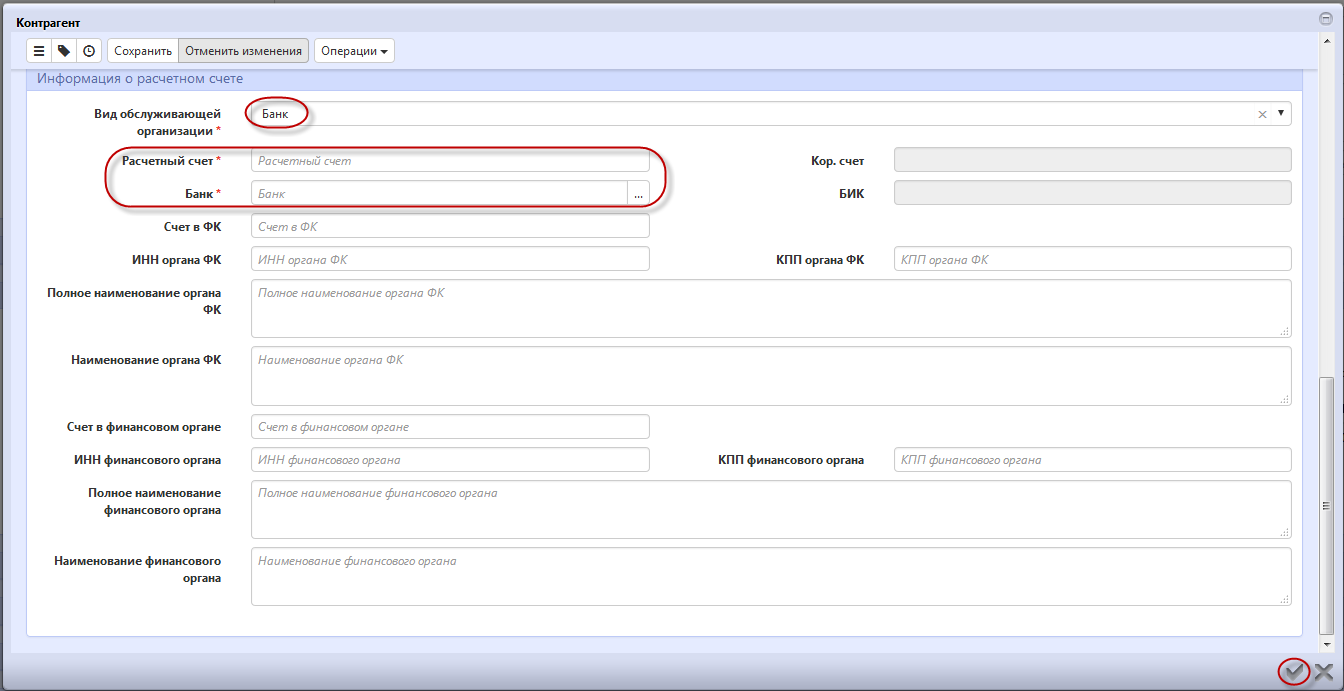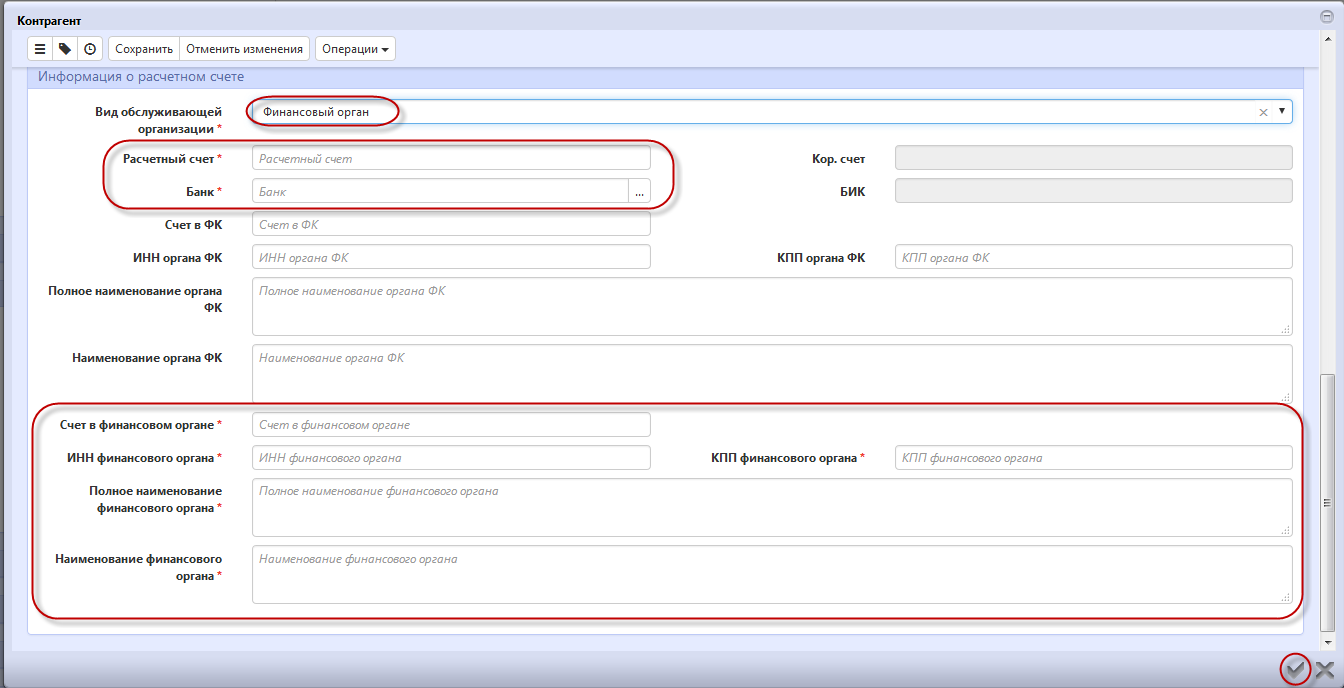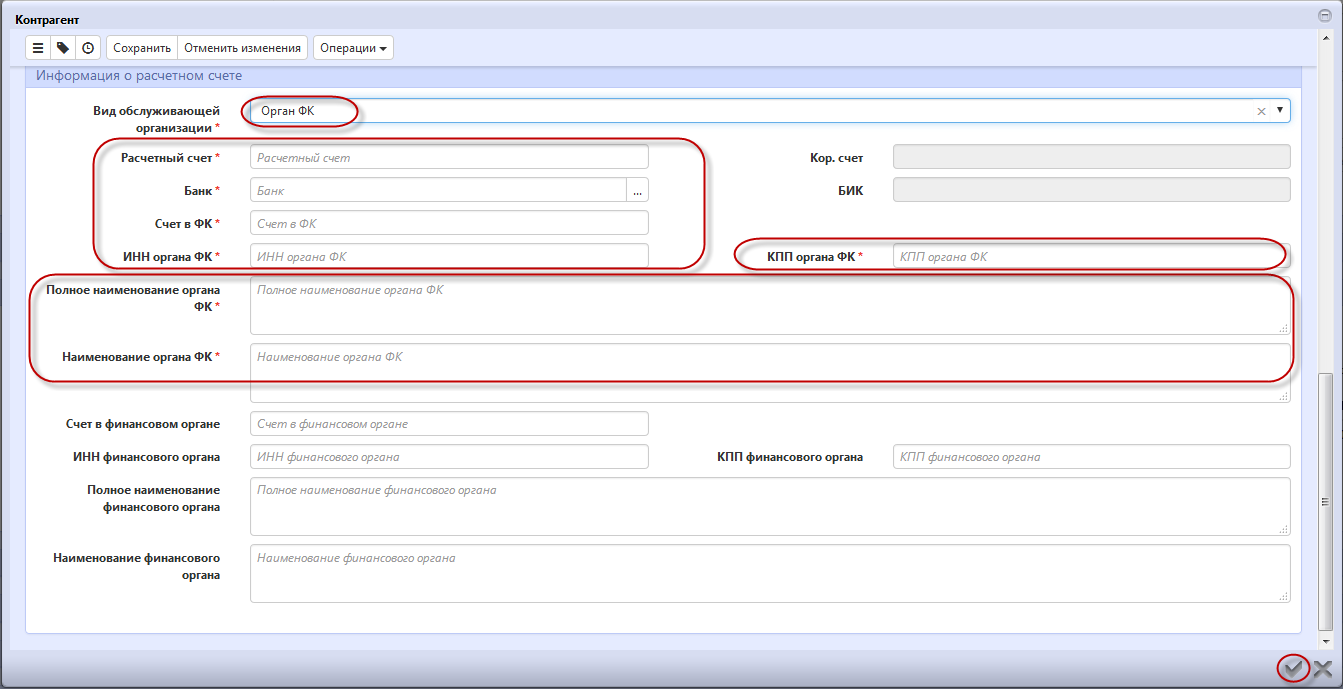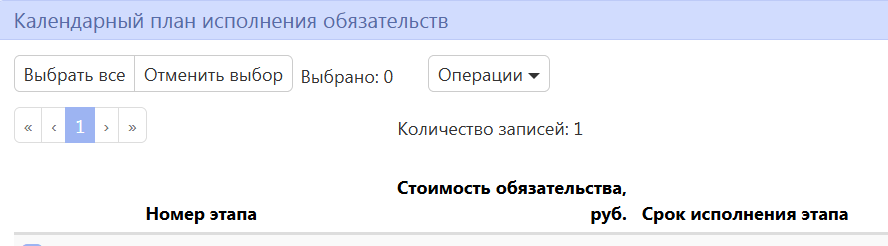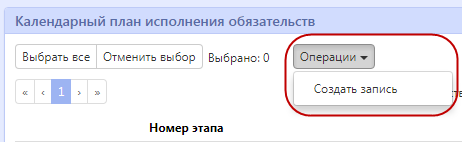Заглавная страница Избранные статьи Случайная статья Познавательные статьи Новые добавления Обратная связь КАТЕГОРИИ: ТОП 10 на сайте Приготовление дезинфицирующих растворов различной концентрацииТехника нижней прямой подачи мяча. Франко-прусская война (причины и последствия) Организация работы процедурного кабинета Смысловое и механическое запоминание, их место и роль в усвоении знаний Коммуникативные барьеры и пути их преодоления Обработка изделий медицинского назначения многократного применения Образцы текста публицистического стиля Четыре типа изменения баланса Задачи с ответами для Всероссийской олимпиады по праву 
Мы поможем в написании ваших работ! ЗНАЕТЕ ЛИ ВЫ?
Влияние общества на человека
Приготовление дезинфицирующих растворов различной концентрации Практические работы по географии для 6 класса Организация работы процедурного кабинета Изменения в неживой природе осенью Уборка процедурного кабинета Сольфеджио. Все правила по сольфеджио Балочные системы. Определение реакций опор и моментов защемления |
Заполнение информация о расчетном счете
Раздел «Информация о расчетном счете» заполняется автоматически при заполнении раздела «Информация о контрагентах», при этом автоматически заполняются поле «Вид обслуживающей организации» значением «Банк», поля «Расчетный счет», «Банк», «БИК», «Кор. счет» значением одноименных полей справочника контрагенты на основании значения, выбранного в поле «Полное наименование». Если раздел «Информация о расчетном счете» не заполнен или в нем необходимо выбрать другое значение в поле «Вид обслуживающей организации», то в зависимости от значения, которое будет выбрано в поле «Вид обслуживающей организации» являются обязательными для заполнения следующие поля: - если вид обслуживающей организации «Банк», то обязательными для заполнения будут поля «Расчетный счет» и «Банк», как показано на рисунке 317.
Рисунок 317 - Заполнение раздела «Информация о расчетном счете», если вид обслуживающей организации «Банк» - если вид обслуживающей организации «Финансовый орган», то обязательными для заполнения будут поля «Расчетный счет», «Банк», «Счет в финансовом органе», «ИНН финансового органа», «КПП финансового органа», «Полное наименование финансового органа» и «Наименование финансового органа», как показано на рисунке 318. В поле «Счет в финансовом органе» должно быть указано значение длиной или 9, или 11 символов. Если данное условие не выполняется, то выдается сообщение: «В поле «Счет в финансовом органе» должно быть указано значение длиной или 9, или 11 символов».
Рисунок 318 - Заполнение раздела «Информация о расчетном счете», если вид обслуживающей организации «Финансовый орган» - если вид обслуживающей организации «Орган ФК», то обязательными для заполнения будут поля «Расчетный счет», «Банк», «Счет в ФК», «ИНН органа ФК», «КПП органа ФК», «Полное наименование органа ФК» и «Наименование органа ФК», как показано на рисунке 319. В поле «Счет в ФК» должно быть указано значение длиной или 9, или 11 символов. Если данное условие не выполняется, то выдается сообщение: «В поле «Счет в ФК» должно быть указано значение длиной или 9, или 11 символов».
Рисунок 319 - Заполнение раздела «Информация о расчетном счете», если вид обслуживающей организации «Орган ФК» После заполнения нужных полей нажмите на кнопку «Сохранить» для сохранения сделанных изменений, далее на кнопку «Готово».
13.14 Заполнение календарного плана исполнения обязательств Перейдите в раздел «Календарный план исполнения обязательств», как показано на рисунке 320.
Рисунок 320 - Переход в раздел календарный план исполнения обязательств Данный раздел заполняется автоматически при формировании сведений о контракте. При необходимости внесения изменений в автоматически сформированную запись, выберите нужную запись и перейдите в ее карту, как показано на рисунке 321.
Рисунок 321 - Переход в карточку записи раздела «Календарный план исполнения обязательств» Внесите необходимые изменения и сохраните их, порядок заполнения полей описан в пункте 0 При необходимости добавления записи в раздел нажмите на кнопку «Операции» и выберите операцию «Создать запись», как показано на рисунке 322.
Рисунок 322 - Добавление новой записи для календарного плана исполнения обязательств В открывшейся карточке заполните следующие поля, как показано на рисунке 323: - в поле «Номер этапа» введите значение вручную с клавиатуры; - в поле «Поставщик (подрядчик, исполнитель)» выберите значение из справочника; - в поле «Дата начала исполнения этапа» введите вручную с клавиатуры или выберите из календаря; - в поле «Стоимость обязательства, руб.» введите вручную с клавиатуры; - в поле «Срок исполнения этапа» введите вручную с клавиатуры или выберите из календаря. - в поле «Размер аванса, %» при необходимости введите значение вручную; - в поле «Размер аванса, руб.» заполняется автоматически по формуле: [Стоимость обязательства, руб.]*([Размер аванса, %]/100).
Рисунок 323 - Заполнение новой записи для календарного плана исполнения обязательств После заполнения полей раздела нажмите на кнопку «Сохранить» для сохранения сделанных изменений, далее кнопку «Готово».
|
|||||
|
Последнее изменение этой страницы: 2021-02-07; просмотров: 199; Нарушение авторского права страницы; Мы поможем в написании вашей работы! infopedia.su Все материалы представленные на сайте исключительно с целью ознакомления читателями и не преследуют коммерческих целей или нарушение авторских прав. Обратная связь - 3.138.69.45 (0.006 с.) |